Фотографии в стиле tilt-shift привлекают к себе внимание аудитории необычным отображением привычных нам объектов, людей, машин, зданий. Специфическая верхняя точка съёмки, "зональная игра" глубины резко изображаемого пространства в кадре, сильный контраст и цветовая насыщенность делают из обычного снимка панорамы города игрушечный макет, автомобили и люди на таком снимке выглядят героями детского конструктора Lego, а здания - картонными разноцветными коробками. Что такое стиль tilt-shift и как его получить?
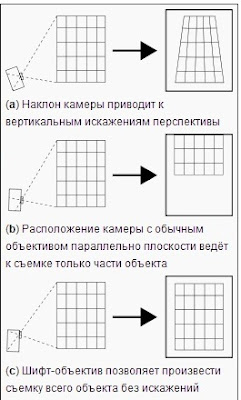
Для начала предлагаю разобраться с тем, что такое оптика tilt-shift. Tilt обозначает наклон, а Shift – сдвиг. Tilt-Shift объектив может вращаться вокруг своей оси и наклоняться под различными углами.
Сдвиг (Shift) объектива хорошо помогает при съемке архитектуры (особенно с нижней точки съёмки). Он позволяет делать снимки без оптического искажения: заваленных и сходящихся к верней границе кадра стен, колонн и целых зданий. Весь секрет такого объектива: возможность наклона объектива и размещение сенсора камеры параллельно относительно снимаемого объекта. Справа на схеме изображена работа линз обычного объектива и его tilt-shift коллеги.
Что касается свойства tilt: необходим для достижения специфической ГРИП на снимках.
Теперь вернёмся к нашим снимкам, полученным обычной оптикой. Возможно ли их обработать в стиле tilt-shift? Да, можно. Сделав 5-6 простых шагов в Photoshop CS6 мы получим желаемый эффект практически на любом снимке.
Прежде чем приступить к обработке, хочу обратить ваше внимание на выбор правильного снимка для получения наилучшего результата:
- снимок должен быть сделан с верхней точки, но не вертикально над объектом, а под углом (как если бы мы смотрели на макет города в музее)
- очень желательно наличие на снимке разноцветных мелких элементов (люди, автомобили, животные, крыши домов, лодки и т.п.)
- снимок должен быть достаточно простым по композиции и охватывать как можно меньшее пространство (огромные панорамы городов сложнее "подделать")
Теперь приступим к обработке снимка. Я обрабатываю фотографии в Photoshop CS6, в котором также есть очень полезный для данного вида обработки фильтр Наклон-смещение.
Открываем подходящий снимок в программе. Если на фотографии есть изъяны, то их стоит убрать перед началом создания Tilt-Shift эффекта. Возможно, нужно будет кадрировать снимок, исправить перспективу, уменьшить шумы или убрать клонирующей кистью лишние объекты.
После того, как ваш снимок будет готов, создадим его копию (Ctrl+J) и будем работать с ней. Это позволит вернуться к началу, если что-то пойдет не так.
Далее отправляемся в меню Фильтр -> Размытие, и выбираем «Наклон-смещение». Откроется не совсем типичное для более старых версий Фотошопа окно фильтра.
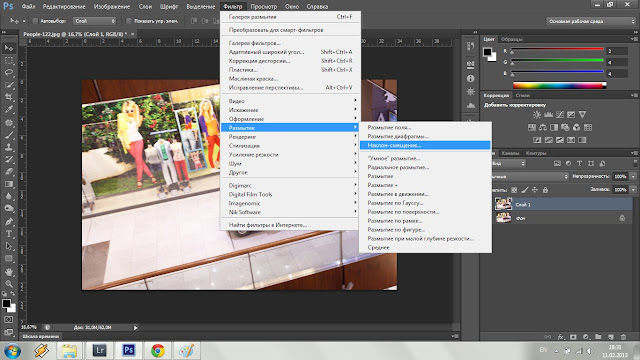
На панели справа находятся настройки фильтра и эффектов размытия. На верхней панели - управление фильтром. В области изображения размещаются «булавки» - центры фильтров, и разметка. Разметку можно изменять, перетаскивая мышкой линии и вращая их вокруг оси «булавки».
Разместим «булавку» в центре композиции. Каждый снимок требует индивидуальных настроек разметки областей размытия. Я повернула зону резко изображаемого пространства таким образом, чтобы она проходила вдоль прохода, тем самым оставляя людей в электрокаре в резкости. Витрины я сделала размытыми на 18 единиц.
Если всё в порядке, нажимаем «Ок». Эта кнопка находится на верхней панели.
Если в вашей версии Photoshop нет фильтра «Наклон-смещение», то разметку можно создать при помощи градиентной маски. Переключитесь в режим быстрой маски «Q», выберите инструмент градиентной заливки, настройте черно-белый градиент и выполните заливку. Отключив режим маски, вы увидите выделение. Теперь применяйте к изображению любой фильтр размытия. Лучше всего подойдет «Размытие при малой глубине резкости».
При помощи кривых повысим контраст снимка и слоем насыщенность усилим все цвета на снимке.
Если довольны результатом, сохраняем фотографию:
Еще несколько фотографий, которые я обработала в этом же стиле:
нарушением авторского права и подлежит наказанию
согласно ст. 176 ЗУ







Комментариев нет:
Отправить комментарий